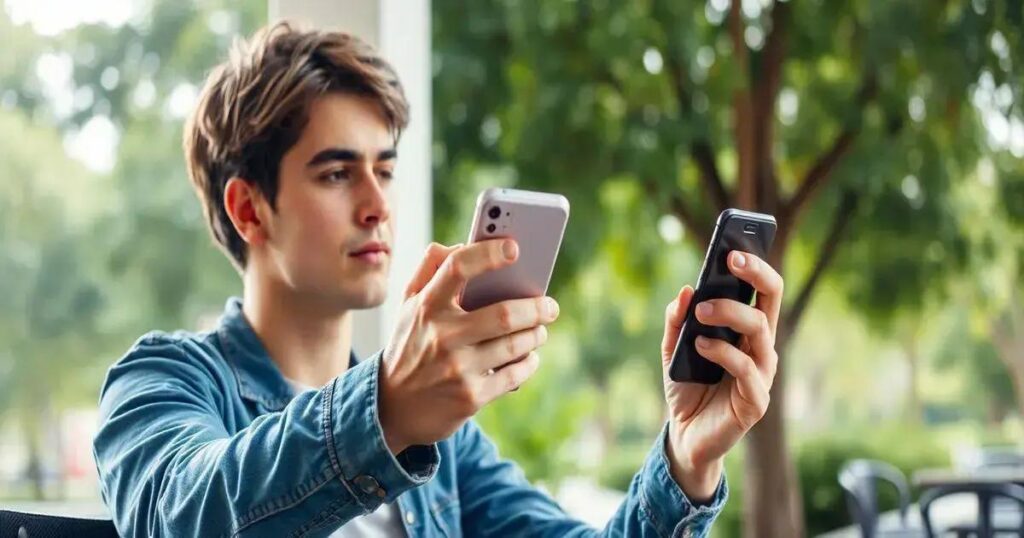Quer saber como fazer um Twitter no celular? É super fácil e rápido! Se você está pensando em entrar nessa rede social para ficar por dentro das últimas notícias, fofocas e memes, ou até mesmo para divulgar seu trabalho, chegou ao lugar certo, amiga! ????
Neste post, vou te guiar passo a passo, mostrando como criar sua conta no Twitter direto do seu celular, seja ele Android ou iPhone.
A gente vai ver desde o básico, como baixar o aplicativo e se cadastrar, até dicas mais avançadas, tipo como personalizar seu perfil e começar a interagir com outras pessoas.
Bora lá aprender como fazer um twitter no celular e se tornar a mais nova twitteira do pedaço? ✨
Criando sua Conta no Twitter pelo Celular
Baixando o Aplicativo
Primeira coisa, se você ainda não tem o app do Twitter no seu celular, corre lá na loja de aplicativos (App Store para iPhone ou Google Play Store para Android) e baixa! É só procurar por “Twitter” que ele vai aparecer rapidinho.
O app é gratuito, tá? Depois de baixar, é só clicar em “Abrir”.
Sabe aquele ícone do passarinho azul? É ele que você vai procurar! O Twitter é bem levinho, então não se preocupa se o seu celular não for dos mais modernos, ele funciona super bem na maioria dos aparelhos.
Ah, e não esquece de garantir que você esteja conectada à internet, seja por Wi-Fi ou dados móveis, viu?
Cadastrando-se no Twitter
Com o aplicativo aberto, clique em “Criar conta”. Aí, ele vai te pedir algumas informações, como seu nome completo, número de telefone ou endereço de e-mail e data de nascimento.
Preenche tudo direitinho, tá? Escolhe uma senha forte também, pra ninguém invadir seu perfil. Ninguém merece, né? ????
Depois disso, o Twitter vai te dar a opção de personalizar seu nome de usuário, que é aquele @ que aparece antes do seu nome no perfil.
Pensa em algo criativo e fácil de lembrar! ✨ É aqui que você vai construir sua identidade na plataforma.
O Twitter ainda pode sugerir alguns nomes para te ajudar. E se liga: esse nome de usuário pode ser alterado mais tarde, se você mudar de ideia. ????
Personalizando seu Perfil e Interagindo na Rede
Escolhendo uma Foto de Perfil e Capa
Agora, vamos deixar seu perfil com a sua cara! Adicione uma foto de perfil e uma capa bem legais.
Pode ser uma foto sua, do seu pet, de uma paisagem que você goste… enfim, solta a criatividade! ????️ Uma dica: fotos com boa resolução ficam melhores, viu?
A capa é aquela imagem maior que aparece no topo do seu perfil e dá um toque especial.
Ah, e se você ainda não tiver uma foto legal em mente, não tem problema, pode adicionar depois.
Depois que escolheu as fotos, escreve uma pequena biografia pra galera saber um pouco mais sobre você.
Fala sobre seus interesses, o que você gosta de fazer, seus hobbies… Seja você mesma! ???? Isso ajuda as pessoas a te encontrarem e se conectarem com você.
E lembre-se: você pode mudar a bio e as fotos sempre que quiser, sem crise.
Seguindo Pessoas e Tópicos Interessantes
Beleza, agora que seu perfil está pronto, chegou a hora de começar a seguir pessoas e tópicos interessantes!
O Twitter te mostra algumas sugestões logo de cara, mas você também pode procurar por perfis de amigos, celebridades, empresas, portais de notícias… enfim, o que você quiser! ????
Pra seguir alguém, é só clicar no botãozinho “Seguir” que fica ao lado do nome do perfil.
Pra facilitar, você pode conectar sua conta do Twitter com seus contatos do celular ou com sua conta do Facebook, assim ele te mostra logo de cara quem já está por aqui.
Ah, e não esquece de procurar por hashtags (aquelas palavrinhas com # na frente) sobre assuntos que te interessam, assim você fica por dentro das conversas e encontra mais gente legal pra seguir!
Começando a Twittar!
Prontinho, miga! Agora você já sabe como fazer um twitter no celular e está pronta para começar a twittar! ???? Compartilhe seus pensamentos, suas ideias, comente sobre as notícias do dia, interaja com outras pessoas…
Use e abuse das hashtags, emojis, GIFs e fotos para deixar seus tweets mais divertidos e chamativos. ????
E não se esqueça de usar o recurso de resposta para interagir com outros tweets, marcar seus amigos com @ e retweetar publicações que você achou legais.
Explore a plataforma e descubra tudo o que ela tem a oferecer! E se precisar de alguma ajuda, é só voltar aqui no blog ou me mandar uma mensagem! ????
Dicas Extras para Arrasar no Twitter
- Seja autêntica: Mostre sua personalidade e fale sobre o que você gosta.
- Interaja com outras pessoas: Responda a tweets, participe de conversas e faça novas amizades.
- Use hashtags relevantes: Isso ajuda as pessoas a encontrarem seus tweets.
- Compartilhe conteúdo interessante: Links, fotos, vídeos… quanto mais diversificado, melhor!
- Evite discussões desnecessárias: Nem sempre todo mundo vai concordar com você, e tudo bem.
- Respeite os outros usuários: Seja gentil e educada, mesmo em momentos de discordância.
- Não tenha medo de errar: Todo mundo começa de algum lugar, e o importante é se divertir!
- Acompanhe as tendências: Fique de olho nos Trending Topics para saber o que está bombando.
- Use listas para organizar seus follows: Crie listas para separar amigos, notícias, entretenimento, etc.
- Configure suas notificações: Escolha quais notificações você quer receber para não ficar sobrecarregada.
Tabela Comparativa: Twitter no Celular vs. Computador
| Recurso | Celular | Computador |
|---|---|---|
| Criar conta | Sim | Sim |
| Twittar | Sim | Sim |
| Responder/Retweetar | Sim | Sim |
| Mensagens Diretas (DMs) | Sim | Sim |
| Ver Tendências | Sim | Sim |
| Personalizar Perfil | Sim | Sim |
| Criar Listas | Sim | Sim |
| Acessar Configurações | Sim | Sim |
| Experiência Geral | Mais compacta, ideal para uso rápido | Mais completa, com mais recursos e espaço de tela |
Passo a Passo para Twittar no Celular
- Abra o aplicativo do Twitter.
- Clique no botão de “+” (novo tweet).
- Escreva sua mensagem (até 280 caracteres).
- Adicione hashtags, emojis, fotos ou GIFs (opcional).
- Clique em “Twittar”.
Perguntas Frequentes (FAQ)
Posso ter mais de uma conta no Twitter no mesmo celular?
Sim! Você pode fazer login em várias contas e alternar entre elas facilmente no aplicativo.
Como excluo minha conta do Twitter no celular?
Vá em “Configurações e privacidade”, depois em “Sua conta” e, por fim, em “Desativar sua conta”.
Como mudo meu nome de usuário no Twitter pelo celular?
Em “Configurações e privacidade”, vá em “Sua conta” e depois em “Informações da conta”. Lá você poderá alterar seu nome de usuário (@).
O Twitter é gratuito?
Sim, o aplicativo e o uso da plataforma são gratuitos. Existem recursos pagos para empresas, mas para uso pessoal é tudo de graça.
Como bloqueio alguém no Twitter pelo celular?
Acesse o perfil da pessoa que você deseja bloquear, clique nos três pontinhos no canto superior direito e selecione “Bloquear @usuário”.
Viu como é fácil criar um Twitter no celular? Agora é só colocar a mão na massa e começar a explorar essa rede social incrível!
Não se esqueça de me seguir por lá e compartilhar suas experiências nos comentários abaixo. ????
Gostou deste post? Compartilhe com suas amigas e ajude outras pessoas a entrarem no mundo do Twitter! E se tiver alguma dúvida, pode deixar aqui nos comentários que eu te ajudo. ????✨